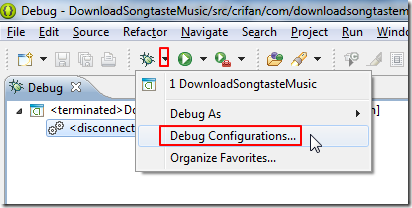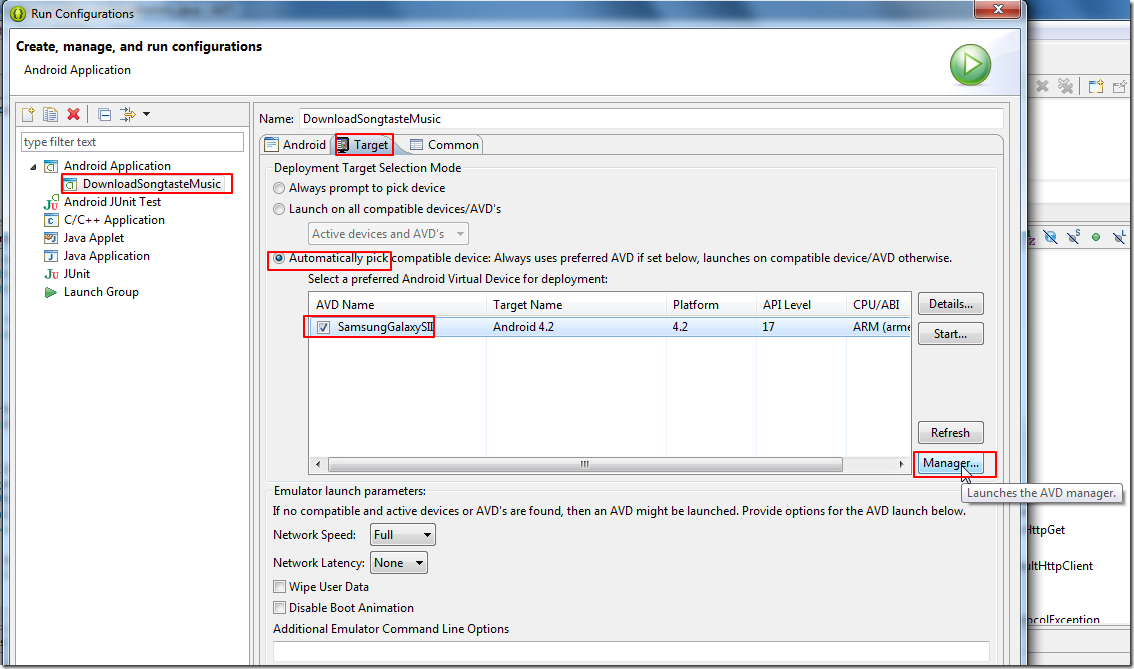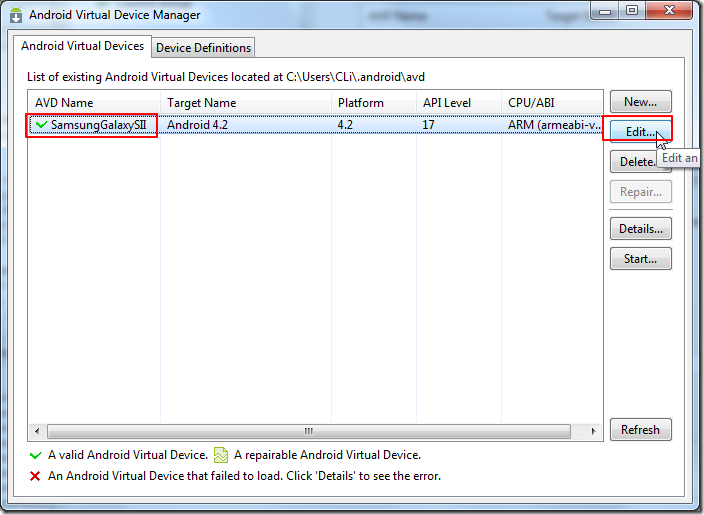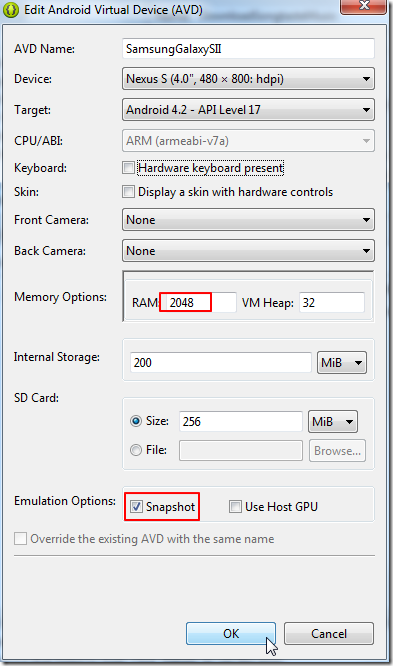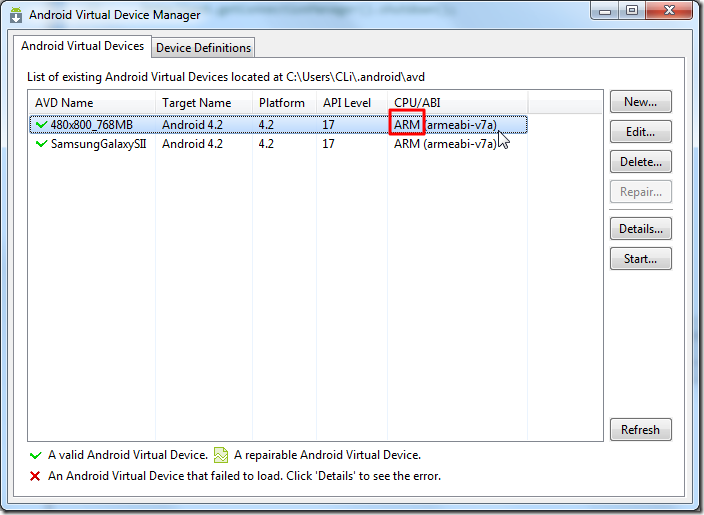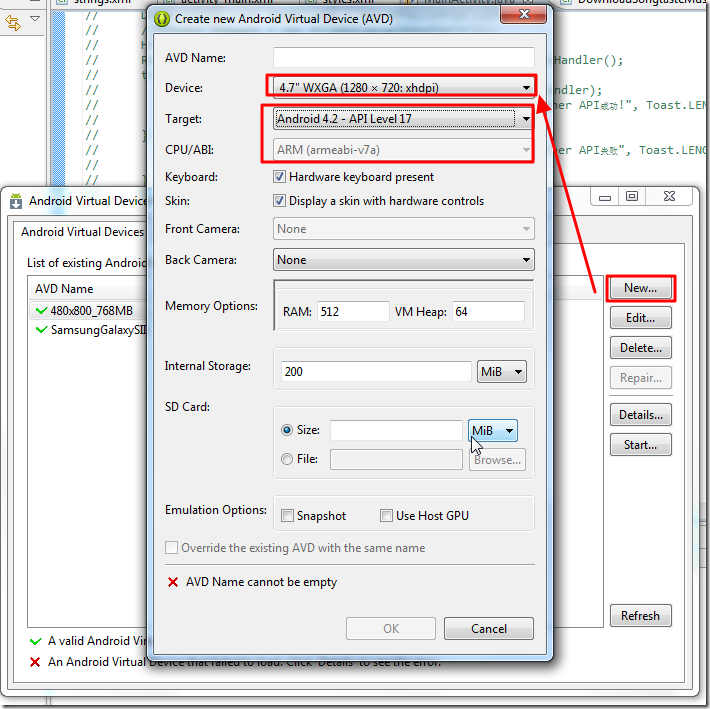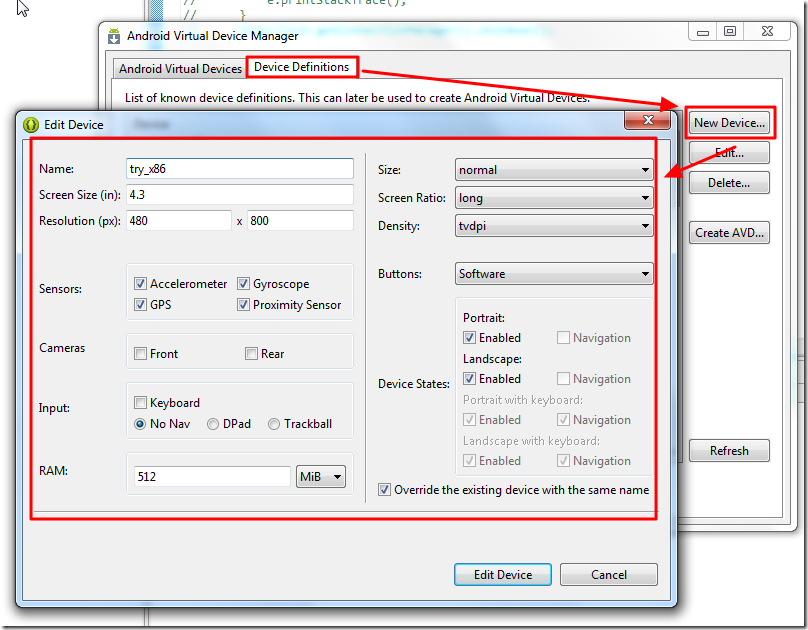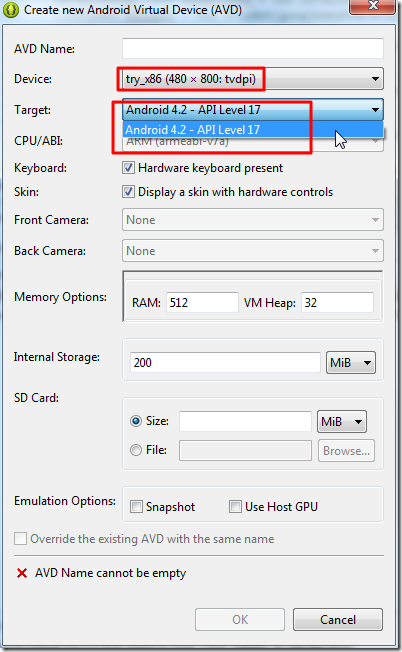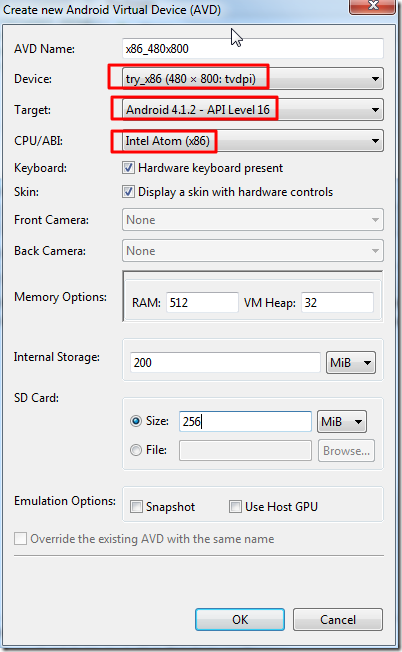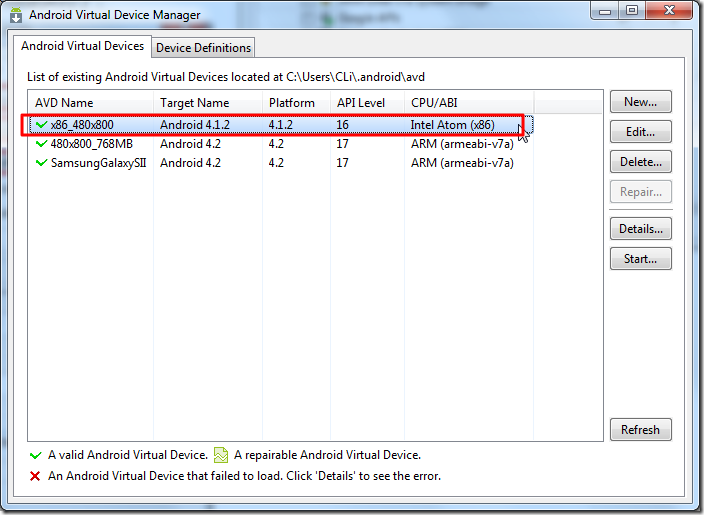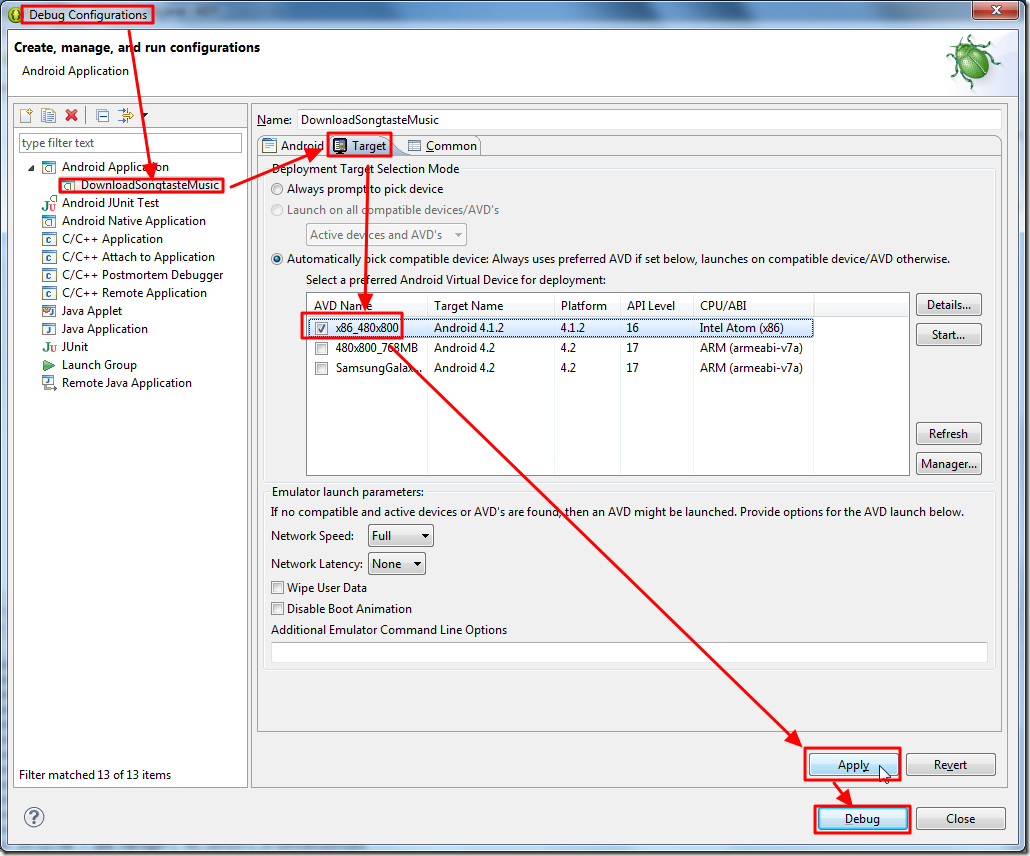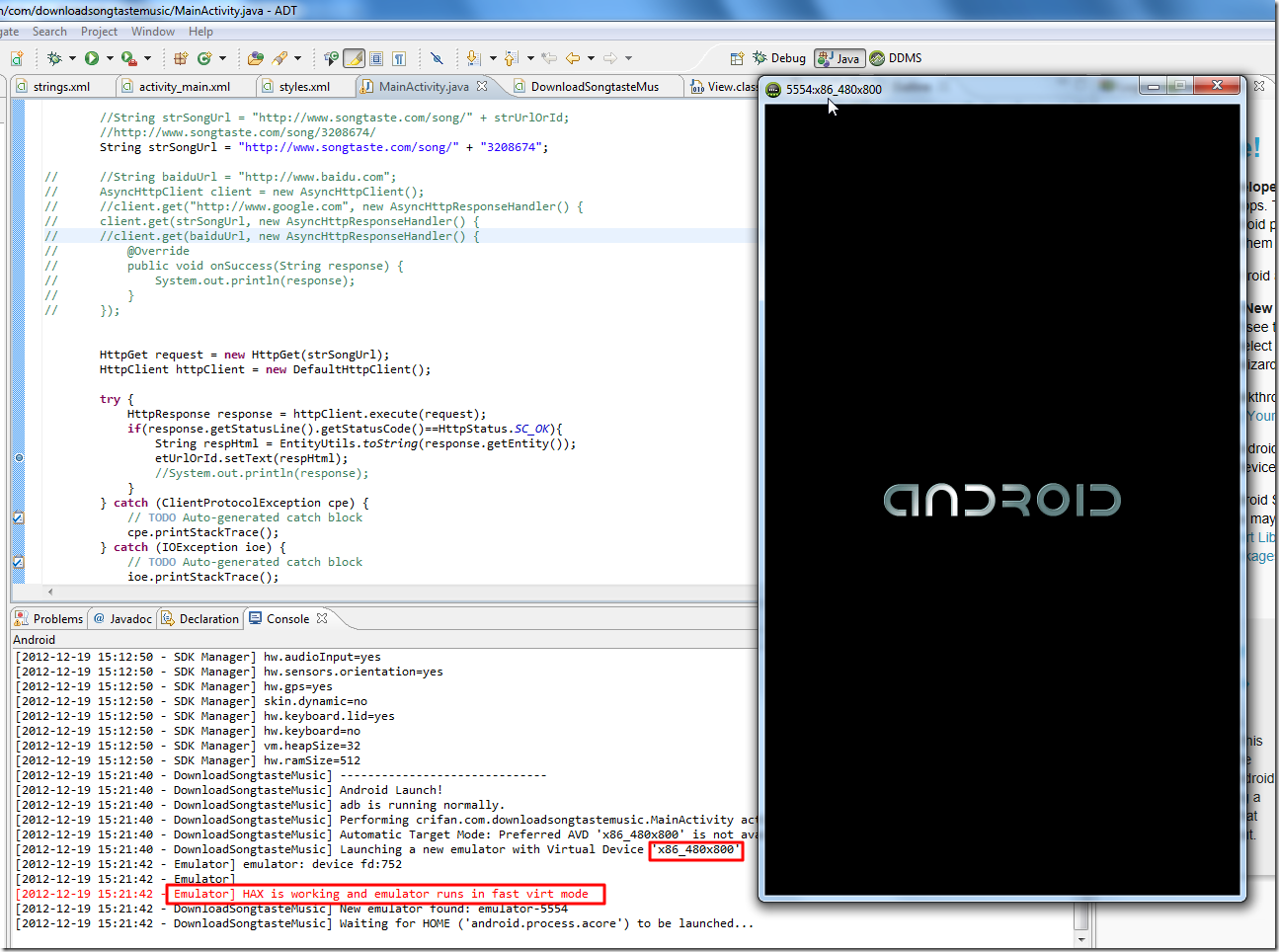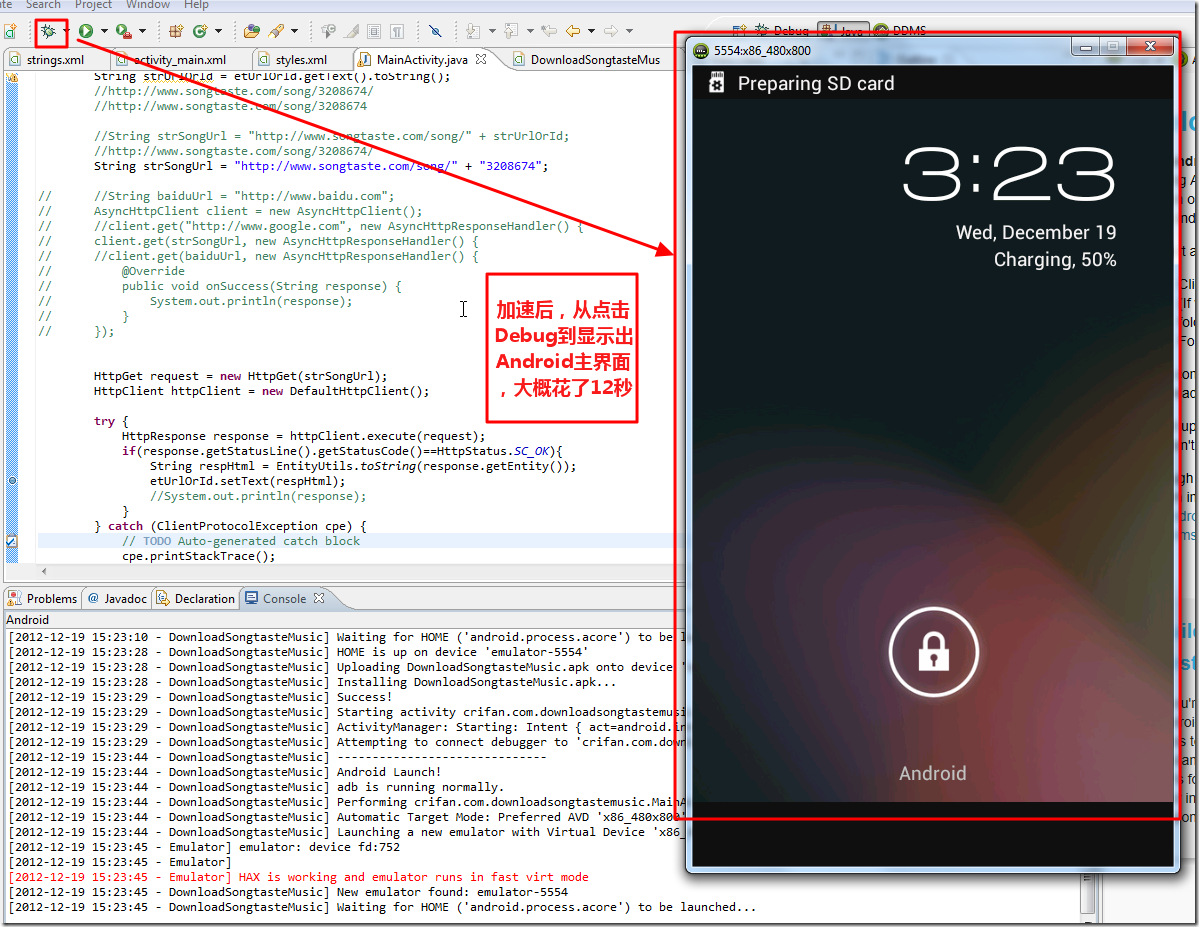【问题】
虽然当前主机配置很高:
Intel的i5的4核 + 8G内存 + SSD的硬盘
Eclipse的ADT,调试代码时,所运行的AVD模拟器,速度极其的慢。
加载到主界面,也要个几分钟。
每次调试一次,都得等半天,烦死了。
【解决过程】
1.一搜,网上果然N多人遇到同样问题。
2.参考:
去修改对应的AVD:
把内存改为2G,再把snapshot选上:
然后去试试效果,结果点击调试,无法启动AVD了,详细折腾过程参见:
【已解决】Android ADT中增大AVD内存后无法启动:emulator failed to allocate memory 8
其结果是:
即使可以手动修改,绕过bug,使得设置为1024MB,但是实际的运行速度,还是很慢。
启动一次,要等个很多分钟,还是不能接受的慢。
3.另外之前那个帖子中提到了有个:
据说速度极快。几乎完美。有空可以试试。
4.另外,有空再参考其中的:
Install Intel Hardware Accelerated Execution Manager (HAXM):
http://software.intel.com/en-us/articles/intel-hardware-accelerated-execution-manager/
去试试,貌似会有效果的。
5.好像后面提到的这些:
http://developer.android.com/tools/devices/emulator.html#vm-windows
http://developer.android.com/tools/devices/emulator.html#accel-vm
更加有用。是android官网的解释。
所以,看来还是,参考:
去从头到尾,好好看看。
其中,有待后期注意的是:
(1)此处我装了VirtualBox,据文档说,需要先卸载VirtualBox,否则会影响此处的虚拟化加速的;
(2)需要是x86的Image,不能是arm的Image;
去确认一下,果然之前的AVD都是for ARM的:
所以,去新建一个x86的。
6. 但是结果却发现,无论选择哪个Device,结果Target基本都是Android 4.2,然后坑爹的是CPU/ABI都是ARM,而且无法更改:
教程是说,选先选Target,然后再选CPU/ABI,但是此处Target只有 Android 4.2,没有其他可选的啊;
而且无论如何,CPU/ABI都还是灰色的,无法改的。。。
然后也去试过了,新建Device:
然后再去新建AVD,用这个新建的try_x86,结果还是无法更改CPU:
后来才想起来,好像是当前的“System Image”是ARM的,所以,需要重新安装一个X86的“System Image”。
7.所以去使用Android SDK Manager去安装X86的System Image,详细过程参见:
【记录】ADT中使用Android SDK Manager安装X86的System Image
8.等安装完毕了对应的X86的Image后,然后才可以去创建x86的AVD的。
9.然后再去下载并安装Haxm (Intel Hardware Accelerated Execution Manager),详细过程参见:
【记录】ADT中通过Android SDK Manager安装Intel Hardware Accelerated Execution Manager(Haxm)
10.验证安装haxm成功后,把之前创建的X86的AVD,设置为启动设备,然后启动调试,看看效果。
结果,此时发现,此处的之前创建的x86_480x800的AVD,竟然出错了,说是啥Unknown Target,折腾过程参见:
【已解决】AVD Manager中之前正常的某个X86的AVD出错:Error: Unknown target 'android-16' in xxx.ini
11.继续去,先设置好上述的X86的AVD为启动设备,然后去调试:
看看是否速度有提升。
结果log中显示出一行红色字体:
hax is working and emulator runs in fast virt mode
最后自己数了数,从点击Debug到最后看到Android的AVD的主界面:
大概花了12秒,算是比较快了。
至少和之前按分钟算的那个速度,有天壤之别了。
【总结】
至此,貌似基本算是成功了,成功的,加速了Android模拟器的调试的速度。
从大概多少分钟,到12秒左右。
虽不完美,但已基本可以接受了。
提示:
1.此处我没用那个snapshot;
2.后续调试时,已明显感觉到,模拟器执行程序,调试代码等等的速度,的确是明显快多了。爽就一个字。哈哈哈。
提示:
1.根据网友stophin的经验:如果CPU不支持VT-x的话,HAXM是安装不上的。请小伙伴自行注意。